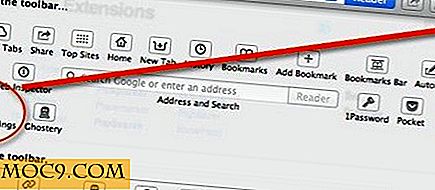Hoe speel je geanimeerde GIF's op je Mac
Met de Preview-app kun je bijna alle soorten afbeeldingen op je Mac bekijken, maar het enige afbeeldingsformaat dat het niet goed kan verwerken, is GIF. GIF-afbeeldingen bestaan meestal uit meerdere afbeeldingen (vaak frames genoemd) en worden gezien als een animatie wanneer deze frames in de afbeelding veranderen.
Wanneer u een GIF-afbeelding opent in de app Voorbeeld, ziet u alle frames van de afbeelding in de balk met miniaturen in plaats van de daadwerkelijke animatie die u wilde zien. Dit lijkt vreemd, omdat de meeste beeldviewers je de daadwerkelijke animatie laten zien in plaats van alle frames te tonen.
Omdat Preview je niet kan helpen GIF's op je Mac te bekijken, moet je op zoek naar een alternatieve optie. Gelukkig heb je een aantal manieren om de animatie van GIF-afbeeldingen op je Mac eenvoudig te bekijken.
Gebruik een webbrowser om de geanimeerde GIF te bekijken
Bijna alle webbrowsers ondersteunen het bekijken van GIF-afbeeldingen en u kunt elke beschikbare webbrowser op uw Mac gebruiken om een geanimeerde GIF te bekijken.
1. Lokaliseer de GIF-afbeelding in de Finder op uw Mac. Dit is de afbeelding die u bekijkt met een webbrowser.
2. Wanneer u de afbeelding hebt gevonden, klikt u er met de rechtermuisknop op en selecteert u "Openen met" gevolgd door de naam van uw browser. Het kan Chrome, Firefox, Safari of een andere browser zijn die GIF ondersteunt.

3. U zou in staat moeten zijn om de GIF-afbeelding in de browser op uw scherm te zien spelen. In het volgende voorbeeld heb ik de GIF-afbeelding in Safari geopend en het werkt prima.

Gebruik de spatiebalk om een geanimeerde GIF te spelen
Als u een webbrowser niet wilt gebruiken om een geanimeerde GIF-afbeelding te bekijken, heeft u ook een andere manier om de afbeelding te bekijken.
1. Zoek de afbeelding die u op uw Mac wilt zien afspelen.
2. Klik er één keer op en houd de spatiebalk op uw toetsenbord ingedrukt. Zolang de spatiebalktoets ingedrukt wordt gehouden, blijft de GIF-afbeelding doorspelen.

3. Als u klaar bent met het bekijken van de afbeelding, laat u de spatiebalktoets los en wordt de afbeeldingsviewer gesloten.
Deze methode lijkt meer geschikt om GIF-afbeeldingen te bekijken, maar vereist dat je de spatiebalk ingedrukt houdt.
Conclusie
Als de Preview-app je niet helpt om geanimeerde GIF's op je Mac te bekijken, maak je geen zorgen, je hebt alternatieve manieren om GIF's zonder veel moeite op je Mac te bekijken.